Cum să înregistrați pe FreeConference Call pe Windows sau Mac OS X
FreeConferenceCall este un serviciu robust de conferință și telefon virtual, fără costuri. Oferă multe caracteristici cheie și instrumente utile pe care le găsiți cu serviciile cu plată, cum ar fi gestionarea apelurilor și întâlnirilor, înregistrarea video și audio, integrarea calendarului și multe altele. După cum a indicat și numele, acest serviciu este total gratuit și, spre deosebire de unele servicii de conferință, care promovează produsul ca fiind gratuit, dar adaugă taxe pentru funcțiile de bază sau avansate. Acest articol va vorbi despre cum să înregistrați pe FreeConferenceCall.
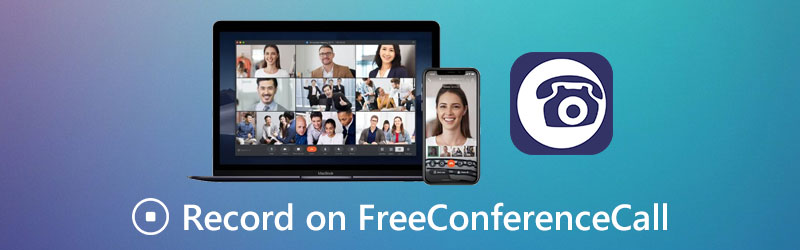
CONȚINUTUL PAGINII
Partea 1: Cum să înregistrați pe FreeConferenceCall cu funcție încorporată
În primul rând, FreeConferenceCall este un serviciu gratuit bazat pe donații și reclame. Oferă un plan de afaceri plătit, care costă $9.95 pentru eliminarea pachetelor personalizate și a anunțurilor. Din fericire, funcția de înregistrare este disponibilă atât pentru planurile gratuite, cât și pentru cele plătite, dacă sunteți gazda întâlnirii.
Metoda 1: Cum să înregistrați pe FreeConferenceCall pe desktop

Pasul 1: Deschideți aplicația desktop FreeConferenceCall, conectați-vă la cont, selectați Gazdă și să creeze o conferință.
Pasul 2: Apasă pe Record butonul din partea de jos pentru a începe înregistrarea pe FreeConferenceCall.
Pasul 3: Când întâlnirea sa încheiat, opriți înregistrarea și o puteți asculta sau partaja cu alți însoțitori.
Metoda 2: Cum să înregistrați pe FreeConferenceCall pe mobil
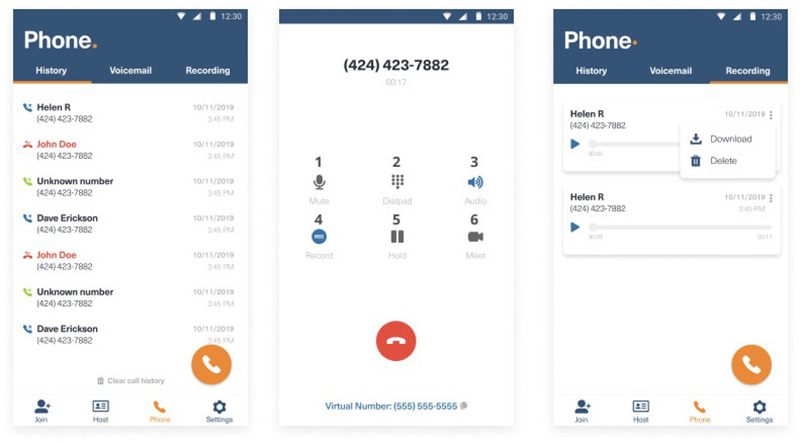
Pasul 1: Descărcați aplicația FreeConferenceCall și permiteți-i să acceseze contacte și notificări.
Pasul 2: Rulați aplicația, conectați-vă la contul dvs., selectați Telefon pictogramă din partea de jos și urmați instrucțiunile de pe ecran pentru ao activa.
Pasul 3: Faceți un apel și atingeți Record pentru a înregistra un apel pe FreeConferenceCall. După ce ați terminat, puteți găsi fișierul audio în Înregistrare filă.
Partea 2: Cele mai bune moduri de a înregistra FreeConferenceCall pe PC / Mac
Dacă sunteți doar un însoțitor și doriți să înregistrați pe FreeConferenceCall, iată și două abordări ușoare.
Metoda 1: Cum să înregistrați FreeConferenceCall pe desktop
Vidmore Screen Recorder este un înregistrator de întâlniri puternic pentru FreeConferenceCall. Vă poate satisface toate nevoile. Mai important, chiar și începătorii pot învăța reportofonul în câteva secunde.
Principalele caracteristici ale celui mai bun înregistrator FreeConferenceCall
- Înregistrați întâlniri video și audio pe FreeConferenceCall.
- Capturați întâlniri atât pentru gazdă, cât și pentru însoțitori.
- Produceți automat înregistrări de întâlniri de înaltă calitate.
Pasul 1: Instalați înregistratorul FreeConferenceCall
Rulați cel mai bun recorder FreeConferenceCall după ce îl instalați pe computer. Există o altă versiune pentru Mac. Atunci alege Video Recorder a trece peste. Înregistratorul audio este utilizat pentru a înregistra un apel pe FreeConferenceCall.

Pasul 2: Înregistrați pe FreeConferenceCall
Deschideți aplicația FreeConferenceCall pe desktop. Apelează la reportofon, alege Personalizat și Selectați regiunea / fereastra în Afişa și faceți clic pe fereastra FreeConferenceCall. Aici îți poți surprinde și fața Cameră web. Apoi decideți sursa audio, cum ar fi Sunet de sistem și / sau Microfon. Apasă pe REC butonul când începe întâlnirea.

Pasul 3: Exportați înregistrarea întâlnirii
Așteptați finalizarea întâlnirii și faceți clic pe Stop buton. Apoi vi se va prezenta fereastra de previzualizare. Vizualizați înregistrarea întâlnirii și tăiați cadrele inutile. În cele din urmă, faceți clic pe salva pentru a-l exporta pe computer.
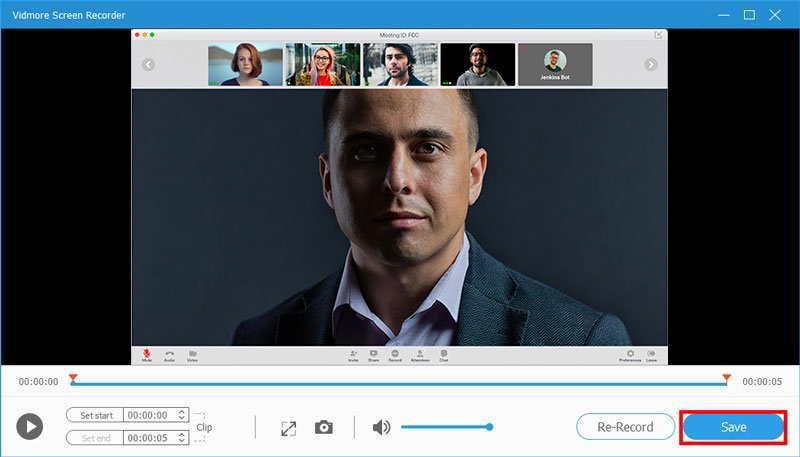
Legate de: Cum să înregistrați în mod eficient întâlniri cu audio utilizând TeamViewer
Legate de: Cum să înregistrați întâlnirea RingCentral Nu contează că sunteți gazdă sau participant
Metoda 2: Cum să înregistrați FreeConferenceCall online
Dacă trebuie doar să înregistrați ocazional pe FreeConferenceCall, Vidmore Free Online Screen Recorder este o alegere portabilă. Nu necesită instalarea niciunui software. Mai mult, îl puteți folosi fără a plăti un ban. Nu va adăuga filigran sau alte limite la înregistrările întâlnirii.
Pasul 1: Când trebuie să înregistrați pe FreeConferenceCall, deschideți https://www.vidmore.com/free-online-screen-recorder/ într-un browser. Obțineți lansatorul apăsând pe Lansați Free Recorder buton.

Pasul 2: Setați regiunea de înregistrare din Zona de înregistrare opțiune. Reglați volumul în Speaker opțiune. Apoi decideți să activați sau să dezactivați aparat foto și Microfon.

Pasul 3: Apasă pe REC după ce sunteți gata pentru înregistrarea FreeConferenceCall. Apoi lovește Stop butonul când doriți să-l opriți. Apoi, puteți descărca înregistrarea pe computerul dvs. sau o puteți partaja direct pe social media.

Partea 3: Întrebări frecvente despre înregistrarea FreeConferenceCall
Sunt apelurile FreeConferenceCall cu adevărat gratuite?
FreeConferenceCall oferă un plan gratuit cu funcții complete, dar dvs. și alți utilizatori trebuie să vizualizați anunțuri înainte de întâlnire și în e-mailul de invitație.
Cum să înregistrați pe FreeConferenceCall fără a anunța pe alții?
Funcția de înregistrare încorporată din FreeConferenceCall îi va anunța pe alți însoțitori când gazda începe. Dacă doriți să înregistrați o întâlnire în secret, aparatele de înregistrare terțe vă pot satisface nevoile.
Ce pot folosi pentru a înregistra o întâlnire online?
Unele servicii de întâlnire online oferă funcția de înregistrare, deci nu aveți nevoie de software suplimentar. Mai mult, există o mulțime de aplicații de înregistrare a întâlnirilor care au capacitatea de a înregistra întâlniri online.
Concluzie
Acest ghid a împărtășit trei moduri de a înregistra pe FreeConferenceCall, inclusiv apeluri audio și întâlniri video. Funcția de înregistrare a întâlnirilor încorporată este cea mai ușoară alegere dacă sunteți gazda. Pentru a obține funcții mai avansate, Vidmore Screen Recorder este cea mai bună opțiune. Dacă întâmpinați alte probleme atunci când înregistrați întâlniri online, vă rugăm să scrieți mai jos această postare.


